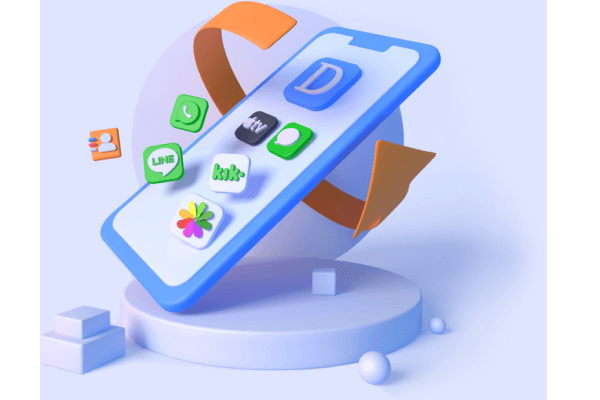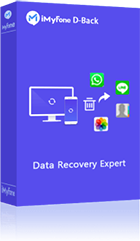A CapCut egy hatékony, ingyenes online videószerkesztő alkalmazás, amely elérhető Android eszközökre, iOS-re és számítógépre is. Ha véletlenül törölt egy videót a CapCutból, ne aggódjon! Ebben a cikkben azt mutatjuk be, milyen módszerekkel lehet visszaszerezni a törölt CapCut videóprojekteket. Megértjük munkája fontosságát, és útmutatást és megoldásokat fogunk nyújtani a CapCut-projektek helyreállításához és a TikTok szerkesztési útjának folytatásához. Ne aggódjon, mi gondoskodunk róla!
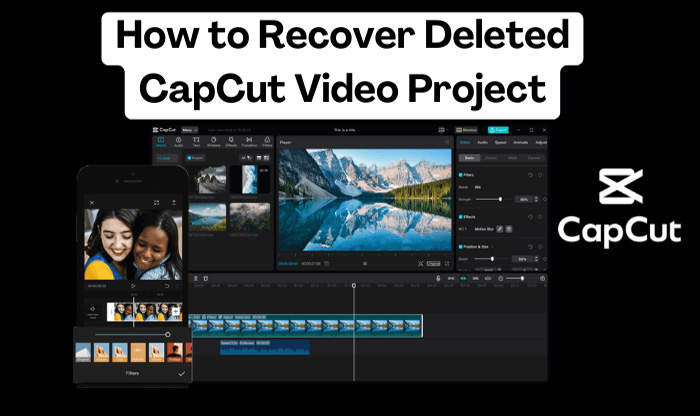
Nézze meg az oktatóvideót az elveszett Capcut-projektek visszaállításához
1. rész: Visszaszerezheti a törölt CapCut projektet?
A törölt CapCut-projektek helyreállítása kissé bonyolult lehet. A CapCut hivatalos módszere szerint, ha egyszer töröl egy projektet, az általában nem térhet vissza. A projekthez kapcsolódó adatok általában törlődnek az eszköz tárhelyéről. Tehát hacsak nincs biztonsági mentése, vagy nem mentette el a felhőbe, egy törölt projekt visszaállítása valószínűleg nem lehetséges.
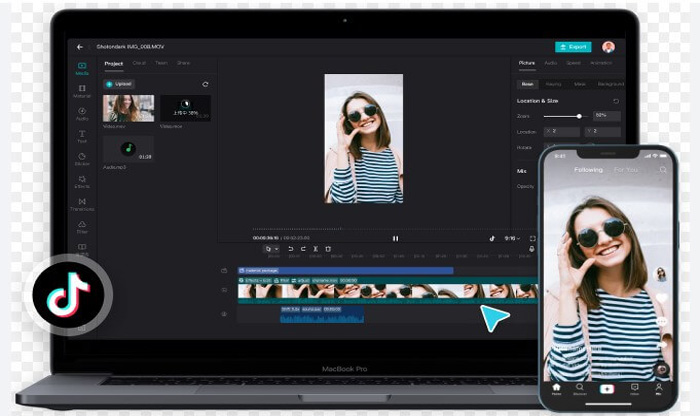
Azonban még ne veszítse el a reményt! Ha CapCut-projektjét felhőtárhelyre mentette, vagy máshol készített róla biztonsági másolatot, még mindig van esély a visszaállítására. Mindig jó ötlet rendszeresen biztonsági másolatot készíteni a CapCut projektekről, hogy elkerülje a kemény munka elvesztését.
Ha megpróbálta felvenni a kapcsolatot a CapCut ügyfélszolgálatával, de nem tudta visszaállítani a törölt videót, vagy ha nem találja a törölt projekteket az eszközén, van egy másik lehetőség. Megfontolhatja harmadik féltől származó adat-helyreállító eszközök, például az iMyFone D-Back használatát a törölt CapCut projektek visszaállításához iPhone-on, Androidon vagy PC-n. Ezek az eszközök olyan funkciókat kínálhatnak, mint például az adatok előnézetének megtekintése a helyreállítás előtt, így jobban irányíthatja a folyamatot. Ezért olvasson tovább, hogy megismerje a lehetőségeit!
Véletlenül törölt CapCut videóprojekt visszaállítása iPhone-ról, Androidról és PC-ről egyszerűen.
2. rész: Fontos tippek a törölt CapCut videók helyreállításához
Mielőtt elkezdenénk, fontos tudni, hogy hogyan menti a CapCut az adattárolást. Más felhőalapú tárhelyet használó alkalmazásokkal ellentétben a CapCut magán az eszközön tárolja az adatokat. Ez azt jelenti, hogy a fiókba való bejelentkezés vagy a szinkronizálás nem segít a törölt videók helyreállításában. Íme néhány tipp, amellyel növelheti az elveszett CapCut-videók visszaszerzésének esélyét.
Tanács
Kerülje el azokat a műveleteket, amelyek törölhetik a gyorsítótár adatokat: A helyreállítási esélyek javítása érdekében ne töröljön vagy szerkesszen fájlokat, ne használjon tárhelytisztítókat, és ne kezdjen új projekteket. Ezek a műveletek véglegesen törölhetik a gyorsítótárazott adatokat, megnehezítve a videók helyreállítását.
01 Szabadítson fel tárhelyet, vagy indítson új projektet
Néha, ha tárhelyet szabadít fel eszközén, vagy új projektet indít a CapCutban, az segíthet a törölt videók visszaállításában. Használja eszköze tárolóeszközeit vagy megbízható alkalmazásait a szükségtelen fájlok eltávolításához, de ügyeljen arra, hogy ne töröljön CapCut- vagy videofájlokat. Egy új projekt elindítása azt is elindíthatja, hogy a CapCut megjelenítse a korábbi projektek listáját, beleértve a helyreállítani kívánt projekteket is.
Ne feledje, nincs garancia arra, hogy vissza tudja állítani a törölt CapCut-videókat az alkalmazáson belül, és hibákat tapasztalhat a sérült felvételeknél. Ha ilyen problémákkal szembesül, olvassa tovább a videók helyreállításának alternatív módszereit.
02 Lépjen kapcsolatba a CapCut ügyfélszolgálatával
Ha nem tudja a fenti módszerekkel visszaállítani a törölt videót, ideje segítségért fordulni a CapCut ügyfélszolgálatához. Bár a CapCut nem biztosít beépített lehetőséget videó-helyreállításra vagy közvetlen kommunikációra, kétféleképpen is kapcsolatba léphet velük:
- E-mail: küldjön e-mailt a CapCutnak a CapCut.support @bytedance.com címen. Ne feledje, hogy naponta számos megkeresést kapnak, ezért legyen tömör és türelmes a helyzet magyarázata során. Addig is tartózkodjon a felesleges tevékenységektől az eszközön.
- Közösségi média: Közvetlen üzenet küldésével forduljon a CapCuthoz Facebook- vagy Instagram-fiókjukon (@CapCutapp) keresztül. Alternatív megoldásként megjegyzést írhat a TikTok-fiókjukhoz (@CapCut).
Ha kapcsolatba lép a CapCut ügyfélszolgálatával, további útmutatást és segítséget kérhet a törölt videók helyreállításához.
Értesítés
Bár a fent említett módszerek hasznosak lehetnek a törölt CapCut projektek helyreállításában, fontos megjegyezni, hogy nem biztos, hogy garantálják a 100%-os sikerarányt. Ha értékes vagy kritikus adatokkal rendelkezik, amelyeket vissza kell állítania, javasoljuk, hogy vegye igénybe egy professzionális adat-helyreállító szolgáltatás segítségét.
3. rész: Hogyan lehet visszaállítani a törölt videókat a CapCut videószerkesztőből?
Ne aggódjon, ha véletlenül törölte CapCut videóját, vagy rendszerösszeomlásba ütközött. Akár a CapCut-on, akár a számítógépén törli a videót, van megoldás a visszaállítására.
A D-Back egy kiváló és költséghatékony eszköz a törölt adatok helyreállításához a számítógépről, merevlemezről és iOS-eszközökről. Fejlett technológiájával a D-Back több mint 1000 típusú adatot képes sikeresen helyreállítani, beleértve a CapCut videókat, fényképeket és hangfelvételeket.
Ezenkívül érdemes megemlíteni, hogy a D-Back segíthet az értékes TikTok-piszkozatok videóinak egyszerű helyreállításában, és még a fájladatok helyreállításában is segíthet egy összeomlott számítógépről.
Biztos lehet benne, hogy a D-Back egy megbízható és biztonságos program, amely az Ön adatainak védelmét helyezi előtérbe. A helyreállítási folyamat során nem tárol semmilyen információt az eszközről. Magabiztosan használhatja a D-Back-et, tudván, hogy adatai biztonságban és védve maradnak.
Főbb jellemzők:
- A D-Back egy sokoldalú adat-helyreállító eszköz, amellyel visszaállíthatja az elveszett vagy törölt fájlokat Windows, Mac és iPhone eszközökről.
- Támogatja a különböző fájltípusok visszaállítását, beleértve videókat, fényképeket, dokumentumokat, e-maileket és még sok mást, mindössze egyetlen kattintással.
- A D-Back képes adatokat visszaállítani különböző helyzetekből, például sérült eszközökről, kiürített lomtárból, nyers és formázott partíciókról, és még sok másról.
- A D-Back segítségével előnézheti a visszaállítható fájlokat, és csak azokat állíthatja vissza, amikre valóban szüksége van, így időt és tárolóhelyet takaríthat meg.
- A D-Back emellett biztosít egy AI javítás funkciót, amely kifejezetten a sérült vagy károsodott CapCut projektek javítására van tervezve.
Ne hagyja, hogy a törölt adatok elveszjenek. Próbálja ki a D-Backet, és pillanatok alatt visszakeresheti értékes fájljait. Íme két módszer a D-Back használatára a törölt CapCut-videó visszaállítására.
01 CapCut videószerkesztő fájlok visszaállítása számítógépen
1. lépés: Kattintson az alábbi gombra a D-Back adat-helyreállítás szoftver letöltéséhez és telepítéséhez a számítógépére. Nyissa meg a szoftvert, és kattintson a Adat-helyreállítás elemre a fő felületen.
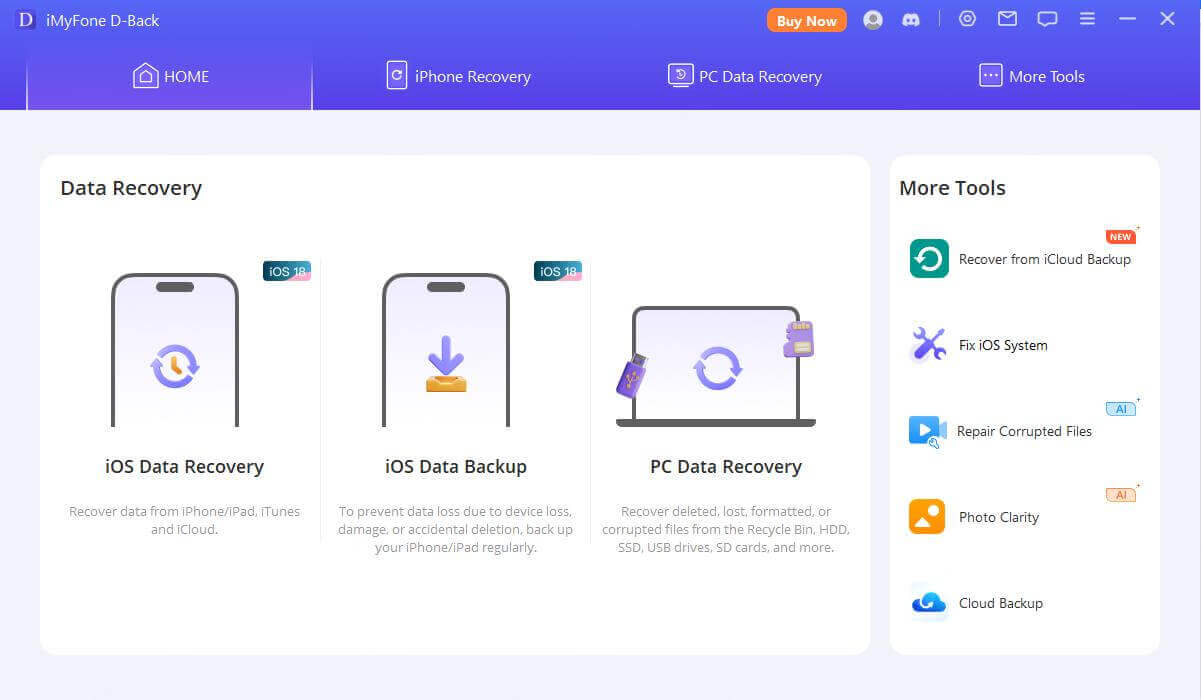
2. lépés: Menjen arra a helyre a számítógépén, ahol a CapCut fájlokat tárolta. Kattintson a Szkennelés lehetőségre a szkennelési folyamat elindításához. A vizsgálat időtartama a fájl méretétől függ. A keresősáv segítségével gyorsan megtalálhatja az adott videókat a nevük beírásával.
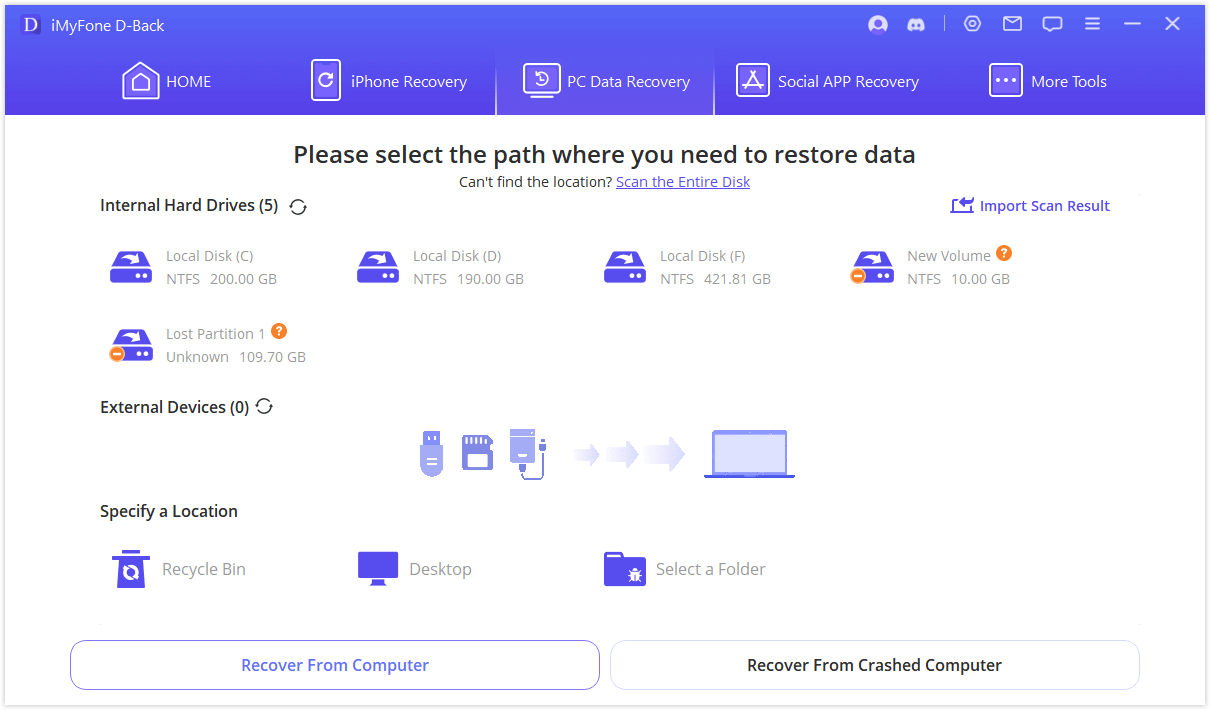
3. lépés: A CapCut fájlok beolvasása után megtekintheti az adatok előnézetét. Miután áttekintette a fájlokat, egyszerűen kattintson a Helyreállítás lehetőségre az adat-visszaállítási folyamat elindításához.
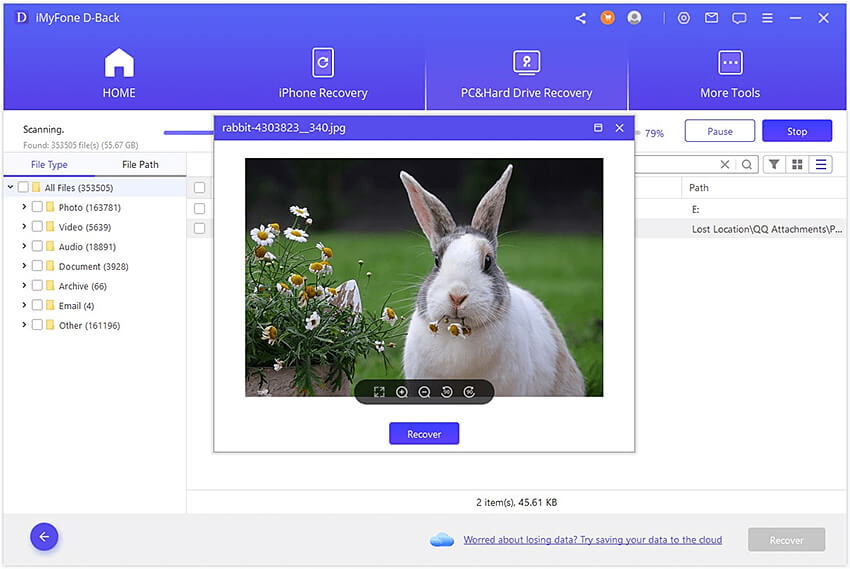
02 CapCut videószerkesztő fájlok visszaállítása iPhone-on
Az iPhone felhasználók számára a törölt videók CapCutból való helyreállításának folyamata kissé eltér:
1. lépés: Nyissa meg a D-Back-et, és válassza az iPhone helyreállítása opciót. Csatlakoztassa iPhone-ját a számítógéphez USB-kábellel, majd kattintson a Tovább gombra a folytatáshoz.
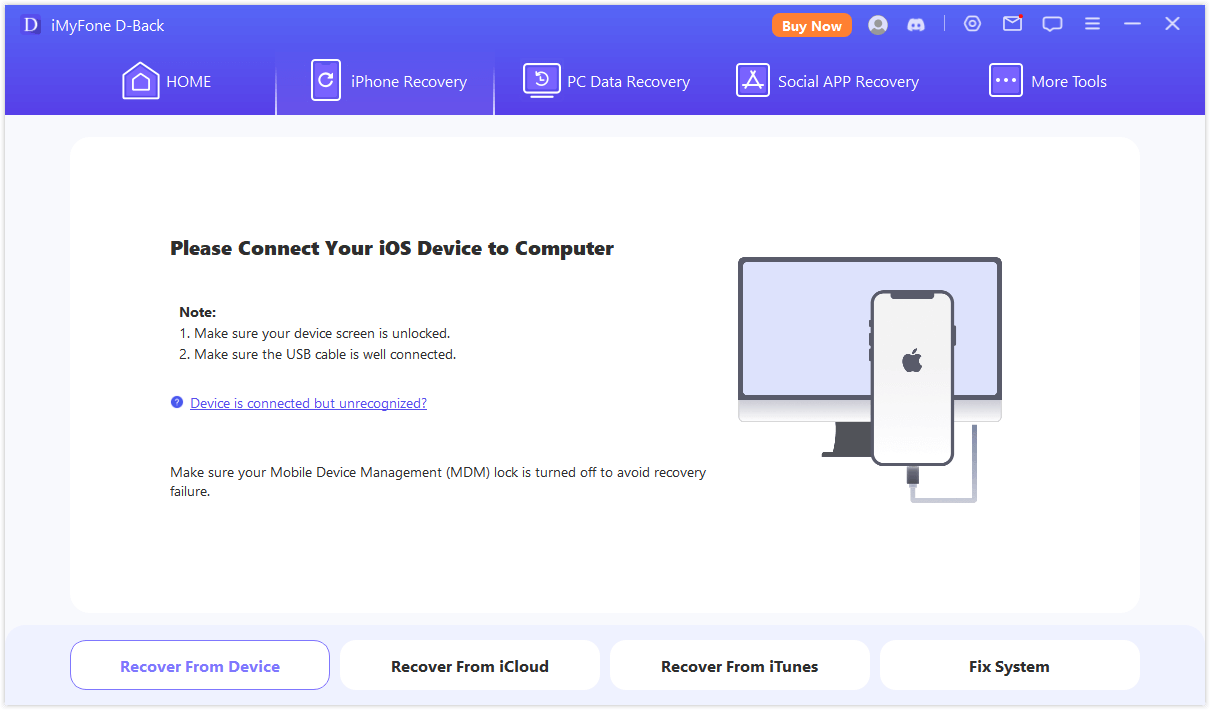
2. lépés: Válassza ki a helyreállítani kívánt fájlok típusát, például fényképeket, videókat, üzeneteket vagy egyebeket, majd kattintson a Szkennelés gombra a szkennelési folyamat elindításához.
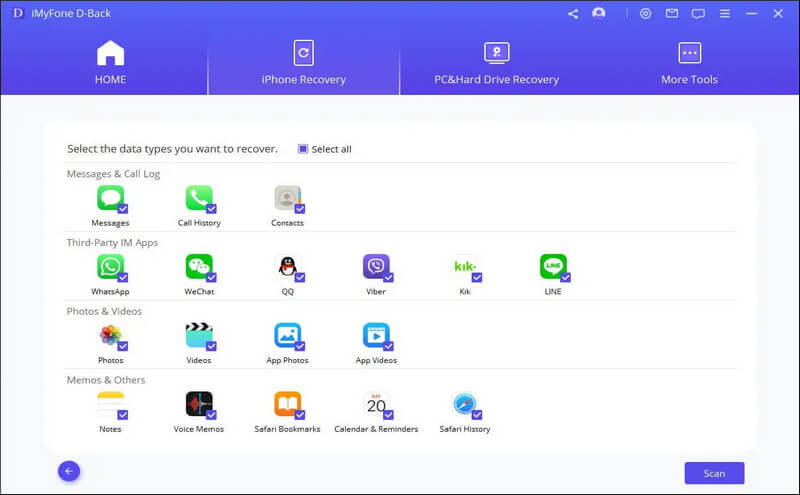
3. lépés: A beolvasás befejezése után megjelenik az összes helyreállítható CapCut adat listája. A fájlok sértetlenségének biztosítása érdekében szabadon megtekintheti a fájlok előnézetét. Végül válassza ki a visszaállítani kívánt adatokat, és kattintson a Helyreállítás gombra a helyreállítási folyamat elindításához.
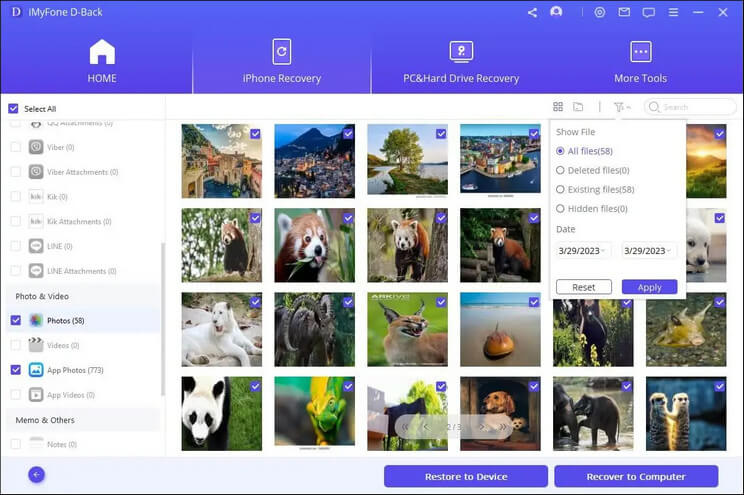
4. rész: Gyakori kérdések a CapCut videók visszaállításáról
1 Visszaállíthatom az eredeti videót a videó szerkesztése után?
A CapCut automatikusan elmenti a szerkesztési folyamatot, így még ha töröl is egy videót a szerkesztési folyamat során, akkor is visszaállíthatja azt a CapCut Kukából vagy Lomtárából.
2 Miért tűntek el a CapCut-videóim?
A CapCut-videók eltűnése frusztráló élmény lehet, különösen akkor, ha időt és energiát fektet a létrehozásukba. Míg a véletlen törlés és az alkalmazásfrissítések gyakori okai a videók eltűnésének, a tárolási problémák, a szinkronizálási problémák és az eszköz- vagy rendszerhibák is szerepet játszhatnak. Fontos, hogy ellenőrizze ezeket a lehetséges okokat, és tegye meg a megfelelő lépéseket azok kezelésére.
Ha folyamatosan frissíti CapCut alkalmazását és eszközét, rendszeresen készít biztonsági másolatot a videókról, és biztosít elegendő tárhelyet, akkor megelőzheti értékes alkotásai elvesztését. Ha a probléma továbbra is fennáll, további útmutatást és lehetséges megoldásokat kínálhat a hiányzó videók helyreállításához, ha segítségért forduljon a CapCut ügyfélszolgálati csapatához.
3 Hol vannak elmentve a CapCut projektjeim?
A mentett CapCut projekteket a számítógépén az alábbi lépésekkel találhatja meg: Nyissa meg a CapCut alkalmazást a számítógépén, kattintson a menüikonra, válassza a Beállítások lehetőséget a menüből, majd válassza a Projekt opciót, és láthatja a mappát, ahol a projektjei vannak mentve. Kattintson jobb gombbal a mappára, válassza a Másolás lehetőséget, nyissa meg a fájlkezelőt, illessze be a másolt mappa elérési útját a keresősávba, és nyomjon Lépjen be a mappa kereséséhez. A CapCut projektjeit ebben a mappában találja.
Ha a CapCut alkalmazást használja mobileszközén, a projektek általában az alkalmazáson belül kerülnek mentésre. Ezeket úgy érheti el, hogy megnyitja a CapCut alkalmazást, felkeresi a kezdőlapot, és kiválasztja azt a konkrét projektet, amelyen dolgozni szeretne. A CapCut automatikusan elmenti a projektjeit, így nem kell attól tartani, hogy elvesznek.
Következtetés
Összefoglalva, fontos, hogy rendszeresen készítsen biztonsági másolatot CapCut projektjeiről és videóiról, hogy elkerülje az esetleges adatvesztést a jövőben. Elmentheti őket eszköze tárhelyére, felhőalapú tárolási szolgáltatásba, vagy exportálhatja őket videofájlként. Ha követi ezeket a gyakorlatokat, növeli az esélyét a törölt CapCut-videók helyreállítására és a kemény munka megőrzésére. Ha elvesztette videóit, próbálja meg ellenőrizni a CapCut gyorsítótár mappáját az esetleges helyreállítás érdekében. Visszaállíthat biztonsági másolatokból is, vagy utolsó lehetőségként használhatja az iMyFone D-Back adat-helyreállító szoftvert. Ne felejtsen el proaktív lépéseket tenni CapCut projektjei védelmére és biztosítására.
Helyezze vissza az összes elveszett adatot a különböző eszközökről egyetlen eszközzel.